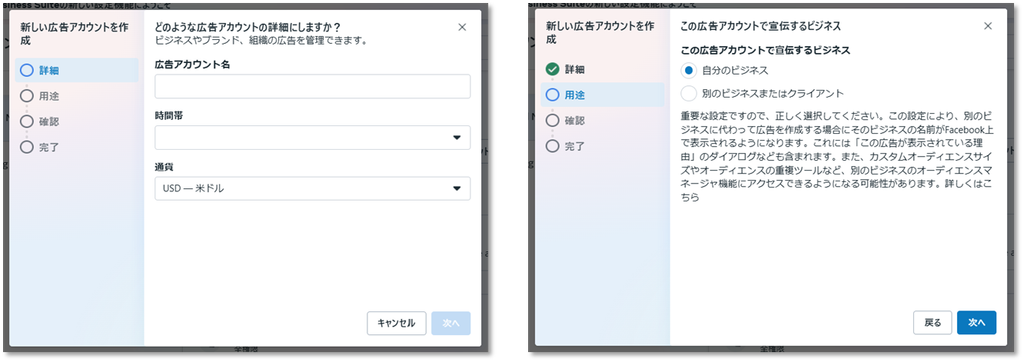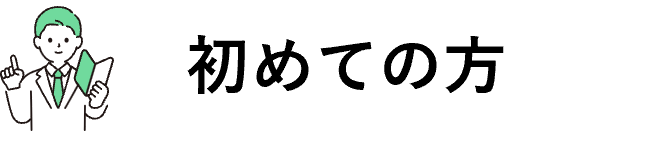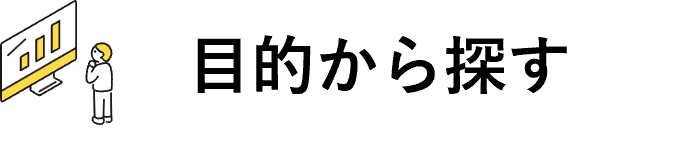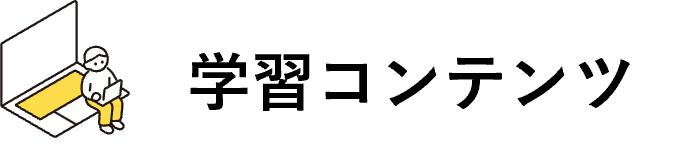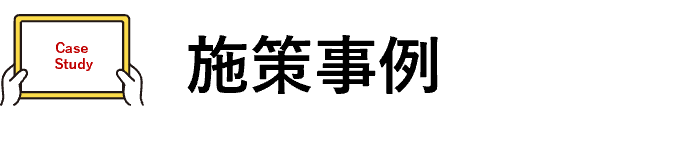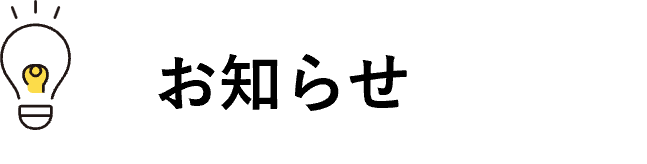⚙️
Meta広告アカウント準備ガイド
ナビゲーション
ダッシュボードできることを知りたい
海外からのアクセス数を伸ばしたい
コンバージョン率を伸ばしたい
〜国内アクセスでは空、海外ユーザーには最適化された配信〜
このページではMeta広告を配信するのに必要なアカウントの準備について解説しています。
WorldShoppingBIZからMetaへコンバージョンデータを連携させる際は、予めご準備をお願いいたします。
スムーズに進められれば10分程度で完了できます。
準備が必要なのは以下の3つです
① ビジネスの Facebook ページ
会社、ショップ、ブランド等の名前で作成された facebook ページです。
② Metaビジネスマネージャアカウント
Facebookページや広告アカウント、ユーザーなどをまとめて管理するツールのアカウントです。
③ Meta広告アカウント
広告を管理するためのアカウントです。
ここから、それぞれの作成手順について説明いたします。
❶ ビジネスの Facebook ページを作成する
- こちらのページにアクセスし、[ページを作成]へ進みます。
- ページ名、カテゴリを入力し、[Facebookページを作成]をクリックします。
- 案内に沿ってウェブサイトURL、住所、営業時間、画像などを設定していきます。
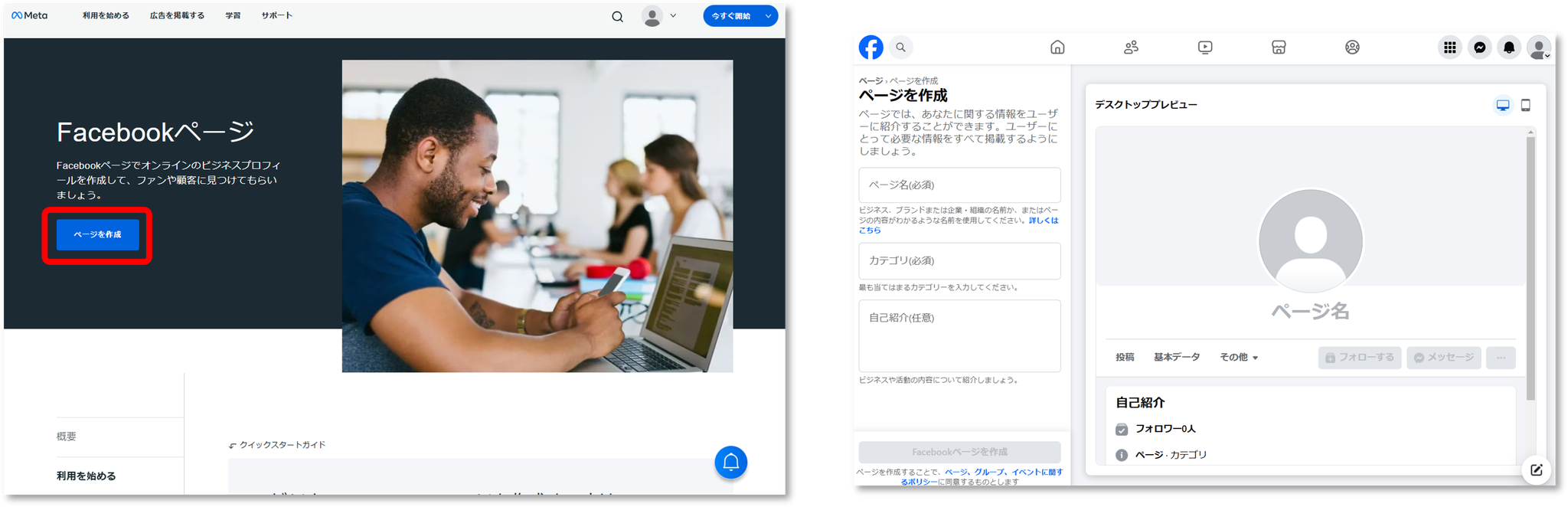
❷ Metaビジネスマネージャーアカウントを作成する
- Metaビジネスマネージャ にアクセスし、[アカウントを作成]をクリックします。
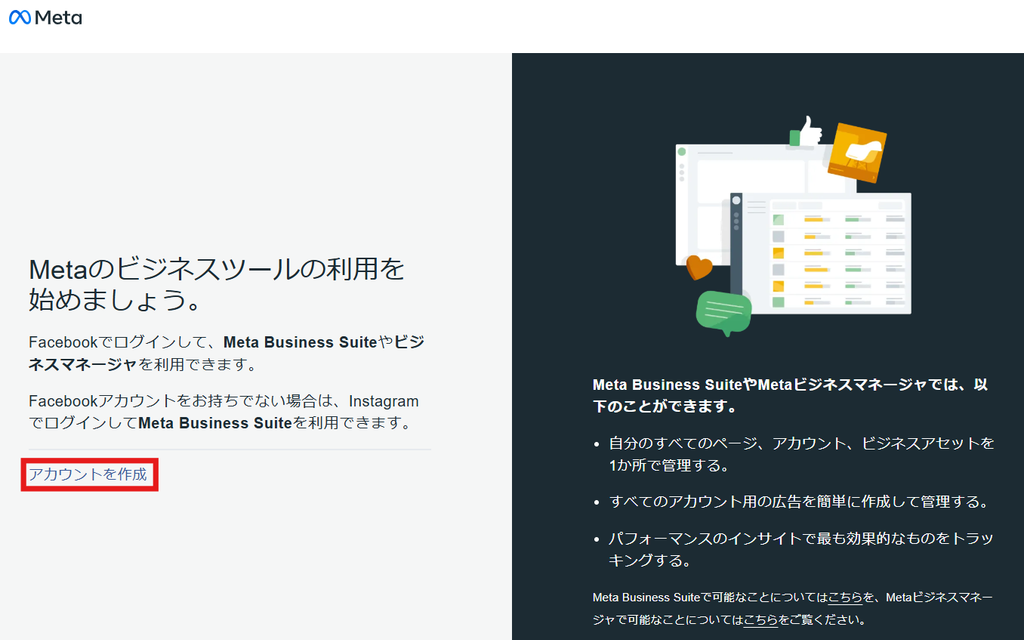
- ビジネス名、名前、メールアドレスを入力し、[送信]をクリックします。
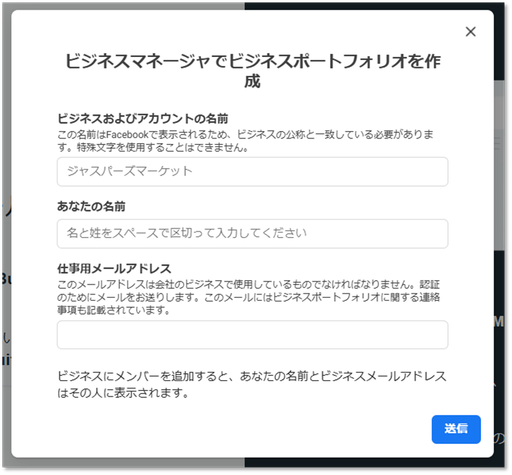
- 案内に沿って、ビジネスの詳細(住所、電話番号、ウェブサイトURLなど)を入力します。
- Metaから届く確認メールのリンクをクリックし、アカウントを有効化します。
❸ ビジネスマネージャーにFacebookページを連携させる
- ビジネスマネージャで[ビジネス設定]を開きます。
- 左側のメニューから[ページ]へ進み、[追加]をクリックします。
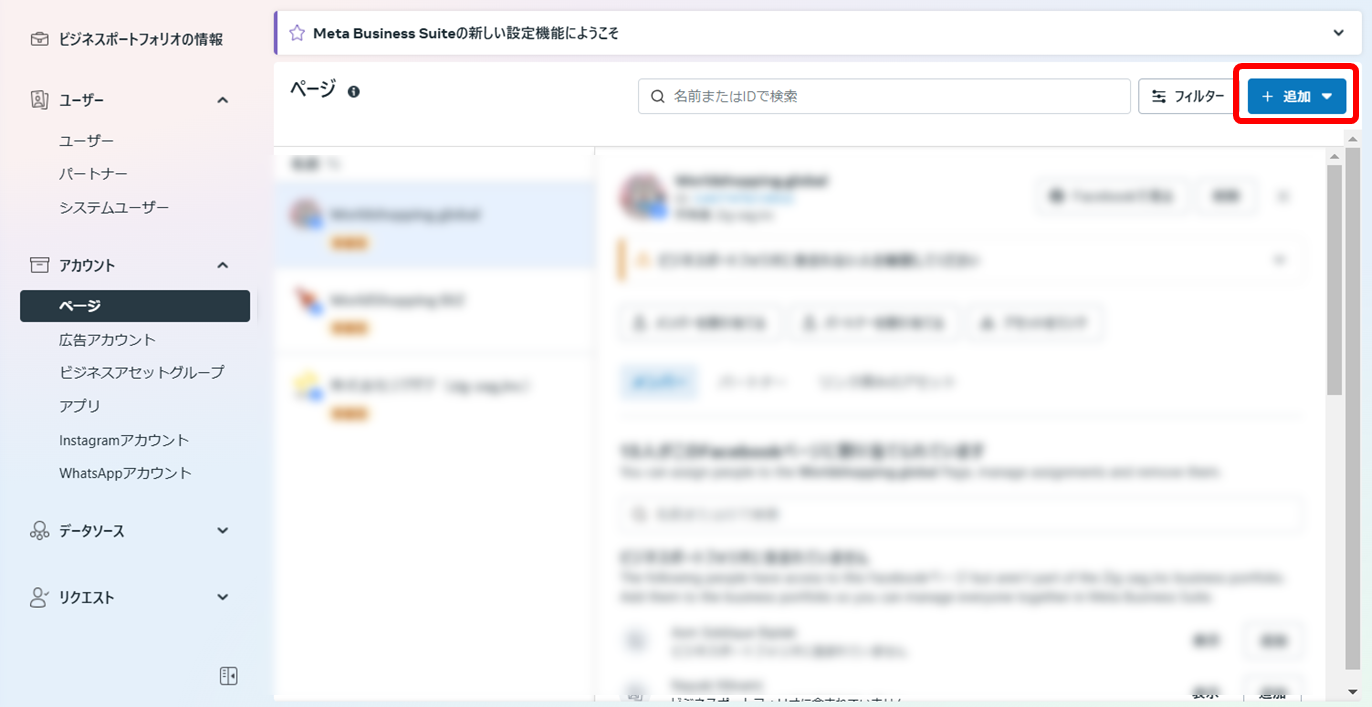
- [既存のFacebookページを追加]をクリックします。
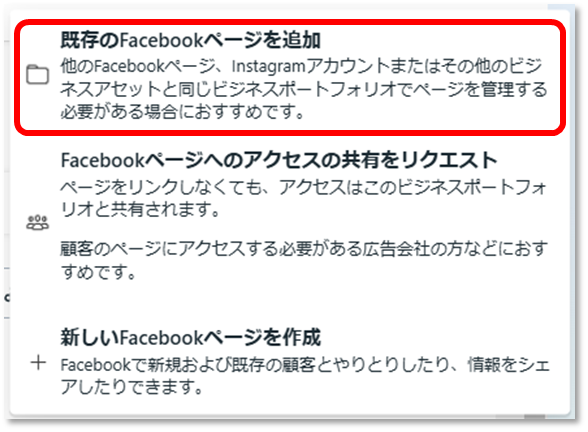
- Facebookページの名前またはURLを入力して次へ進みます。
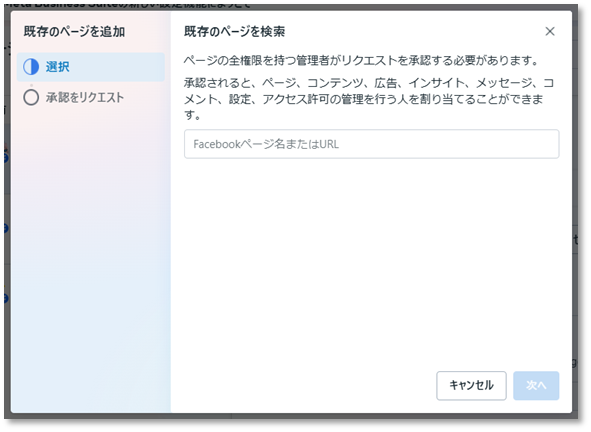
❹ Meta広告アカウントを作成する
- 同じく「ビジネス設定」の左側のメニューから[広告アカウント]へ進み、[追加]をクリックします。
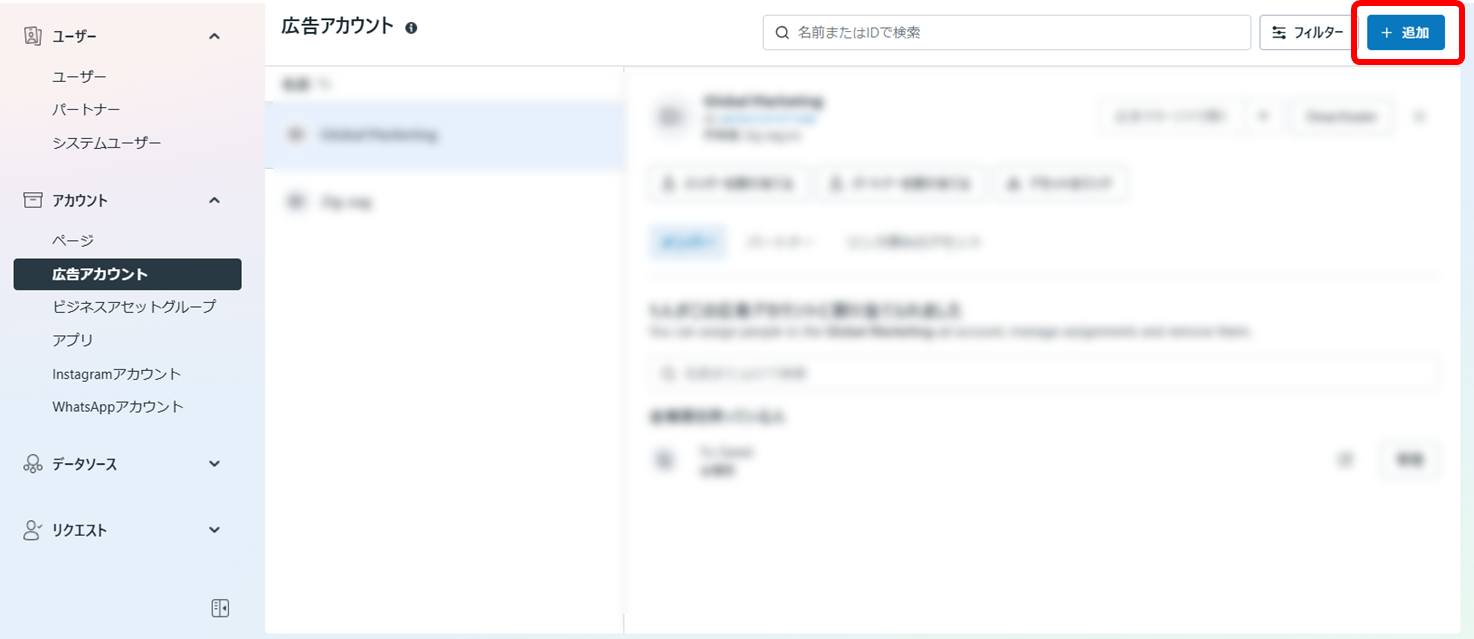
- [新しい広告アカウントを作成]をクリックします。
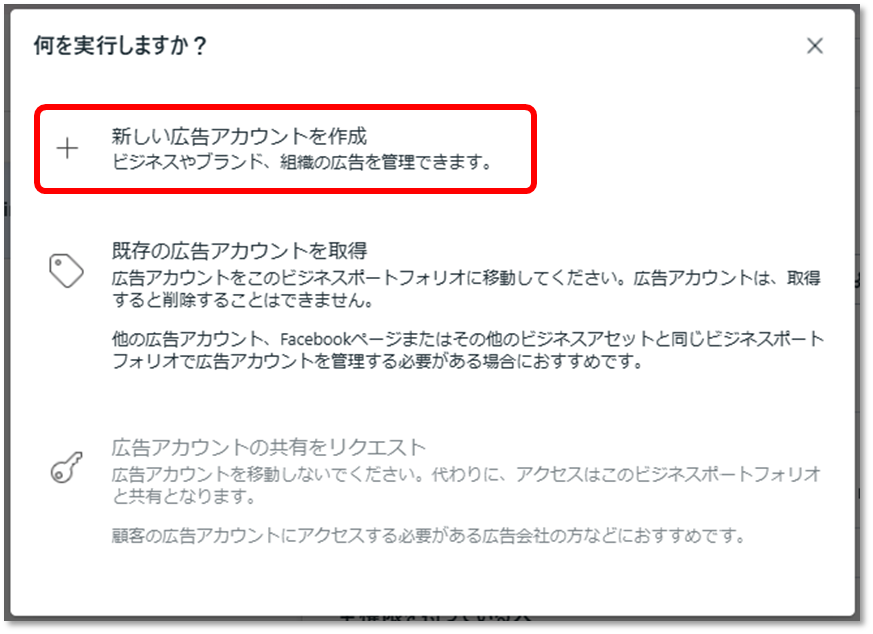
- 案内に沿ってアカウント名、タイムゾーン、通貨等を選択していきます。